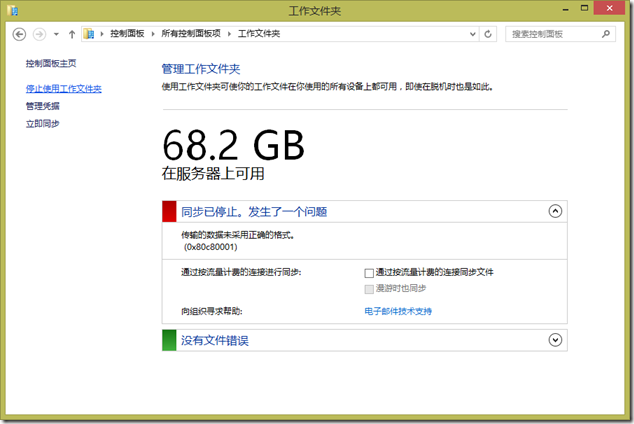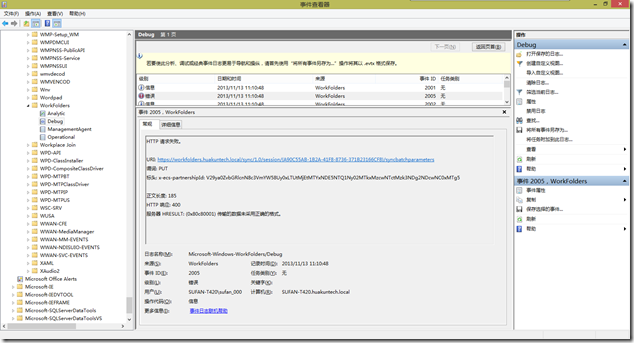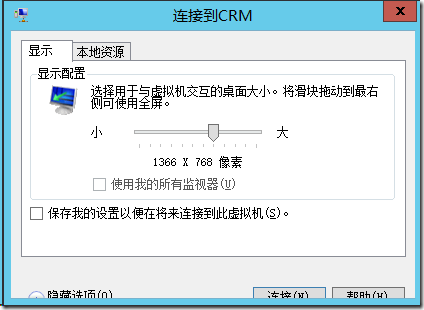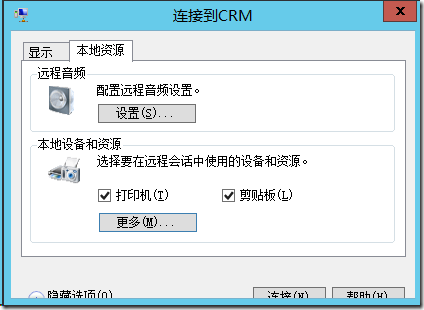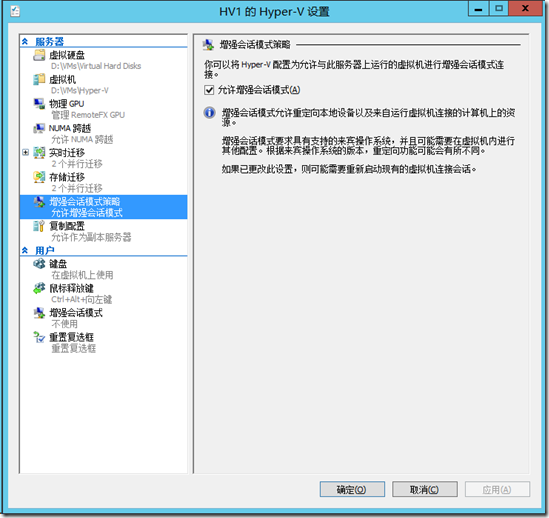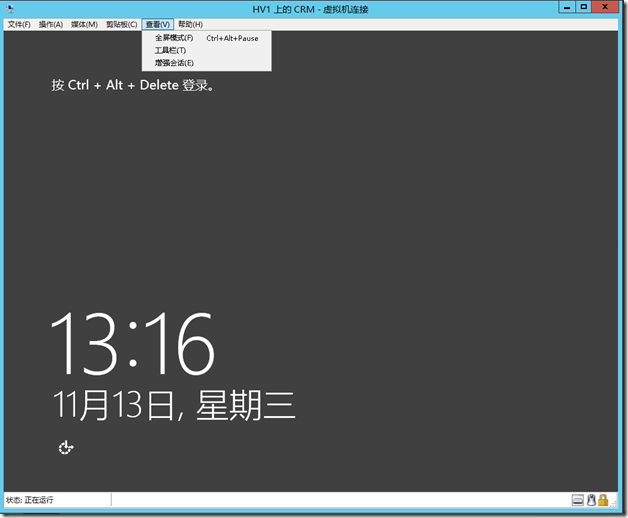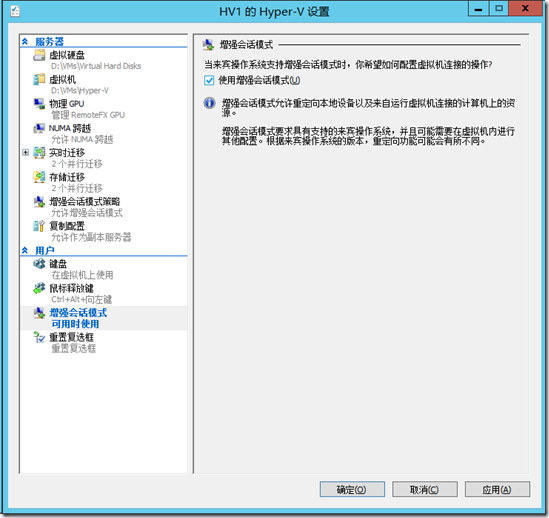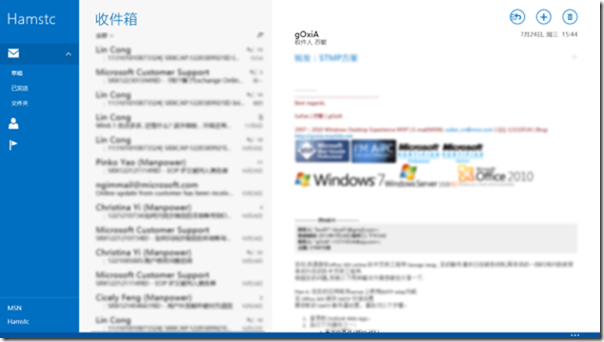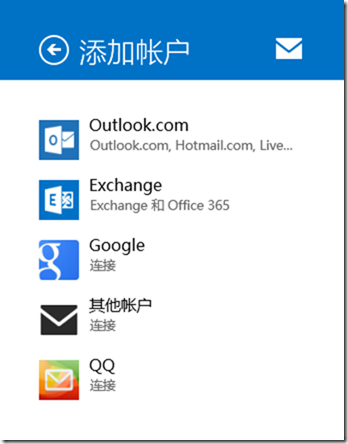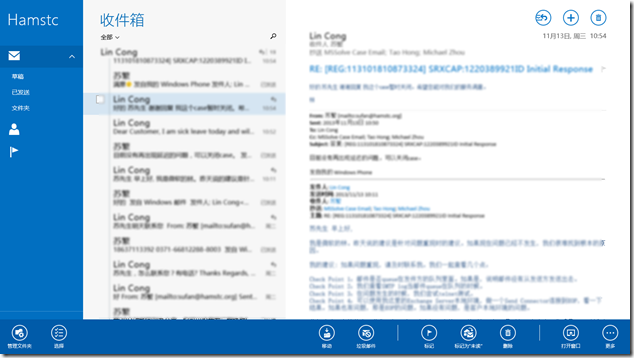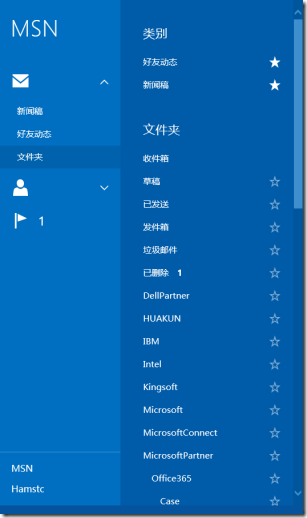[WS2012R2] WorkFolders 错误 0x80c80001 传输的数据未采用正确的格式
WorkFolders 错误 0x80c80001 传输的数据未采用正确的格式
WorkFolders(工作文件夹) 是 Windows Server 2012 R2 提供的一项新功能,一种低成本、简便的文件同步存储解决方案。在 Preview 阶段 gOxiA 就开始关注 WorkFolders,早先也与大家分享了两篇文章“Windows Server 2012 R2 - Work Folders 概述”、“Windows Server 2012 R2 - Work Folders 体验”。在微软发布 Windows 8.1 GA Update 后,发现一旦系统更新了 GA 补丁,WorkFolders 就会出现故障,具体表现为 Windows 8.1 无法通过工作文件夹与服务器同步数据,而且“操作中心”会提示错误,无法忽略。开打工作文件夹会提示“同步已停止。发生了一个问题”,“传输的数据未采用正确的格式(0x80c80001)”。
在事件查看器中并未得到更多的有价值的信息,因为是新功能,所以网上也未能找到相关的信息。后来通过启用事件Debug日志,找到了具体的错误信息。经过一系列的排错,最终确定是由 GA 补丁引起的 Bug。
庆幸的是在 GA 补丁发布一个月后,微软终于在本月发布的针对该问题的更新补丁,即:KB2887595。用户可以通过 Windows Update 进行更新,也可以单独下载安装。http://www.microsoft.com/zh-CN/download/details.aspx?id=41076(PS:这个更新是针对 Windows 8.1/Server 2012 R2 的补丁集,解决了不少问题,强烈推荐用户尽快更新。),此外在 KB2901069 中有关于 WorkFolders 问题的详细的解释!
Hyper-V - 增强会话模式
Hyper-V —— 增强会话模式
Windows 8.1/Server 2012 R2 中的 Hyper-V 提供了一个新的功能,即:增强会话模式(Enhanced Session Mode),这个功能使得 Hyper-V 虚拟机连接器能够基于 RDP 方式进行管理,或者说是 RDP 到虚拟机的连接基于 VMBus,gOxiA 个人更倾向前一种说法,因为更加容易理解。因为在增强会话模式下,实现了很多 RDP 的功能,例如现在我们可以直接通过 VMConnect 从虚拟机中复制或粘贴文件或数据内容,而且还能够将本地资源重定向到虚拟机中。具体可参考下图:
要启用增强会话功能,很简单!只需要在“Hyper-V 设置”中启用“允许增强会话模式”功能即可。
当我们通过 VMConnect 以增强模式操作虚拟机时,只需要在菜单栏的“查看”中选择“增强会话”即可。
当然,如果希望以后连接器打开虚拟机时都以增强模式访问,那么只需要在“Hyper-V 设置”下的“增强会话模式可用时使用”选项中复选“使用增强会话模式”即可。
在使用增强会话模式时需要注意以下几点:
- 增强会话模式目前仅支持 Windows 8.1/Server 2012 R2 虚拟机。
- 增强会话模式支持第一代和第二代虚拟机。
- 增强会话模式无需为虚拟机配置网络。
- 增强会话模式无需为虚拟机系统启用RDP。
- 只有支持 RDP 的 SKUs 才支持增强会话模式,即 Windows 8.1 Home 版不支持增强模式。
- 增强会话模式无需 RemoteFX。
- 增强会话模式不支持 OOBE。
Windows Mail 8.1 概述
Windows Mail 8.1 概述
Windows 8.1 下内置了新版 Windows Mail 8.1,支持 Windows 8.1 和 Windows 8.1 RT,是一款基于 Modern 模式的 Windows App,主要满足用户收发邮件的需求。之所以今天要单独拿出来聊聊,主要是因为 Windows Mail 8.1 提供了功能强大的邮件协议支持 —— IMAP、Exchange ActiveSync(EAS),并且能够与 Windows 8.1 上的人脉、日历集成应用,具备很大的增值潜力。
下面是 Windows Mail 8.1 协议支持信息:
| 协议 | 协议版本和标准 | 功能 |
| Exchange ActiveSync |
|
|
| IMAP+SMTP |
|
|
Windows Mail 8.1 默认提供了几个邮件服务提供商的添加向导,如微软自家的 outlook.com(即之前的 hotmail.com、live.com),还有 Google 以及 QQ,另外就是重量级的 Exchange 和 Office 365。之所以前面提到 Windows Mail 8.1 具有很大的增值潜力就是因为它支持企业级的 Exchange 和 Office 365。如果用户正在使用 Exchange 或 Office 365 的 Exchange Online 服务,那么即使当前系统没有安装 Office Outlook 也同样可以借助 Windows Mail 8.1 进行连接使用,除了实现几乎所有的邮件操作以外,还能将联系人和日历数据同步到 Windows 8.1 的人脉和日历应用中。
当然 Windows Mail 8.1 也有一定的限制,如前面提到的不支持POP协议外,也不支持 Opaque-Signed 和 Encrypted S/MIME 邮件。
Windows Mail 8.1 较上一版本有了非常大的改进,更加实用。支持“垃圾邮件”标注,可以快速将收件箱的邮件归类至垃圾邮件中。还可以“标记”重要的邮件,以便通过左侧的列表快速浏览。如果邮件内容比较复杂或需要比对备查,还可以通过“打开窗口”实现 Snap View,以独立窗口方式来查看邮件。
Windows Mail 8.1 另一项重大改进就是能够快速的切换文件夹,对于拥有很多子目录的用户来讲,确实方便了很多。
Windows Mail 8.1 更多的细节,可参考:Supporting Windows Mail 8.1 in your organization